A 10 legjobb tipp az iPhone 11/X/8/7 készüléken nem működő Touch ID javításához
A Touch ID egy ujjlenyomat-felismerő funkció, amelyet az Apple Inc. tervezett és dobott piacra, és jelenleg az iPhone 5S és iPad óta az iPad Air 2 és MacBook Pro óta az alapfelszereltség az iPhone készülékeken. 2015-ben az Apple gyorsabban vezette be a második generációs azonosítót, kezdve az iPhone 6S-től és a későbbi MacBook Pro 2016-tól.
Ujjlenyomat-azonosság-érzékelőként a Touch ID biztonságossá teheti iPhone-ját, és lehetővé teszi olyan műveletek elvégzését, mint például az iPhone feloldása, valamint az érzékelő megérintésével vásárolhat az App Store-ban és az iTunes-ban. Ha a Touch ID nem működne az iPhone-on, bizonyos műveletek kevésbé kényelmesek az iPhone készüléken. Ezért el kell olvasnia ezt a cikket, amely a „Touch ID nem működik” probléma megoldásáról szól. Remélem, tetszik ez..
A Touch ID hirtelen leállt az iPhone 13/12/11 készülékén, és néhány gyors megoldást keres, hogy újra működjön? Ha a várt vonalon áll, haladjon végig ezeken a megoldásokon, hogy azonnal megszakítsa a hajszát. Azt is hajlandó lehet megállapítani, hogy az ujjlenyomat-azonosító szenzor miért nem a megszokott módon működik.
Visszatérve arra a kérdésre, hogy a Touch ID miért nem működik az iPhone-on az iOS 15 frissítése után, azt mondanám, hogy az izzadságot, a folyadékot vagy akár az ujjak helytelen elhelyezését kell hibáztatni. Nem zárom ki azonban a szoftveres hibákat sem.
1. rész: Mi okozhatja, hogy az iPhone Touch ID nem működik
Mielőtt bármilyen megoldást nyújtanánk a Touch ID problémájára, képzelje el, mi okozza a Touch ID hibáját, vagy amikor a Touch ID nem működik.
1. Az ujjlenyomat nem megfelelő kalibrálása. Annak ellenére, hogy az iPhone 13/12/11 üzenetet küld Önnek, hogy az ujját sikeresen kalibrálták, előfordulhat, hogy a kalibráció nem történik meg tökéletesen, és az érintésazonosító sikertelenségét okozhatja.
2. Nedves képernyők vagy ujjak. Más esetekben nedvesség, nedvesség, izzadság és hideg – mindezek szerepet játszanak a Touch ID megfelelő működésében. Ez mindkét irányban megtörténik: ha az ujja nedves, vagy ha a kezdőlap gombon van nedvesség. Előfordulhat, hogy az Apple touch ID nem működik.
3. Erős érintés. Kevesebb erőt alkalmazzon, amikor megérinti az eszköz Kezdőlap gombját.
4. Nedves ujj. Ügyeljen arra, hogy ujjai tiszták és szárazak legyenek.
5. Piszkos kezdőlap gomb. Sima ruhával tisztítsa meg a Kezdőképernyő gombot és az ujját, majd próbálja újra.
6. A Kezdőlap gomb nem érhető el. Győződjön meg arról, hogy a képernyővédő fólia vagy tok nem takarja el az eszköz Kezdőlap gombját.
7. Az ujj nincs megfelelően regisztrálva. Az ujjának megfelelően meg kell érintenie a kapacitív fémgyűrűt és a Kezdőlap gombot. Ügyeljen arra, hogy az ujját egy helyen tartsa a hitelesítés során.
8. Az Apple közösség egyes felhasználói visszajelzései szerint a Touch ID hirtelen leáll az iOS 15 frissítése után.
Most, hogy ismerjük az érintős azonosító nem működő problémájának alapvető okait, nézzünk meg néhány tippet, amelyek segíthetnek kijavítani!
2. rész: Hogyan lehet kijavítani az iPhone-on nem működő Touch ID-t?
1. tipp: Győződjön meg arról, hogy az ujját megfelelően szkennelte.
A Touch ID működéséhez gondoskodnia kell arról, hogy az ujját megfelelően szkennelje, ami azt jelenti, hogy a regisztrációs folyamat során az ujját teljesen beolvassa.
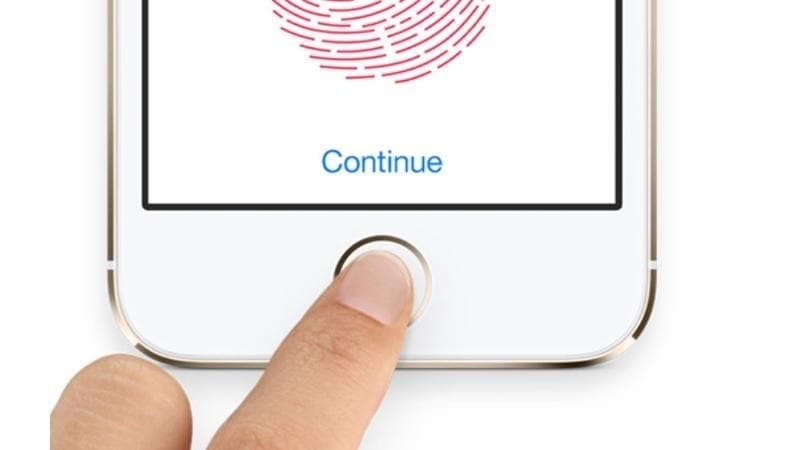
2. tipp: Győződjön meg arról, hogy az ujja és a Kezdőképernyő gomb száraz és tiszta
A Touch ID használatakor győződjön meg arról, hogy a regisztrált ujja és a Home gomb is száraz és tiszta, hogy elkerülje az azonosítási folyamat befolyásolását.
3. tipp: Engedélyezze újra az „iPhone Unlock” és az „iTunes and App Store” funkciókat
A művelet végrehajtásához lépjen a „Beállítások” alkalmazásba, érintse meg a „Touch ID & Passcode” elemet, írja be a jelszót > kapcsolja ki az „iPhone Unlock” és az „iTunes & App Store” lehetőséget. Ezután néhány másodperc múlva kapcsolja be ismét a két funkciót.
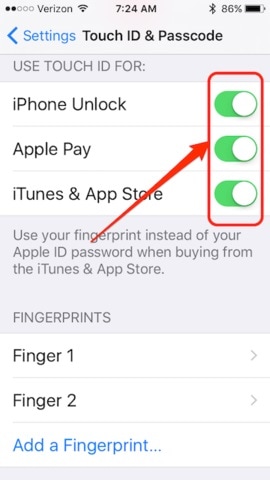
4. tipp: Törölje a Touch ID ujjlenyomatait az iPhone 8-ról
Ha továbbra is problémákat tapasztal, a legjobb lehet törölni meglévő ujjlenyomatait, és újra beolvasni – az ujjlenyomat balra húzásával megjelenik a törlési lehetőség. Amikor újra beolvassa ujjlenyomatait, tervezzen elegendő időt a folyamatra. A folyamaton való rohanás, amiben én is hibáztam, az optimálisnál nem megfelelő eredményeket eredményezhet. Szárnyak vagy szárny nélkül ebédre gyors kezet mosnak.
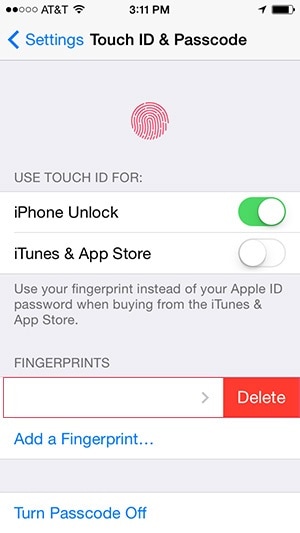
5. tipp: Adja hozzá újra Touch ID ujjlenyomatát
Először törölnie kell a meglévő ujjlenyomatot, és hozzá kell adnia az újat.
1. Nyissa meg a „Beállítások” alkalmazást, és válassza a „Touch ID & Passcode” lehetőséget.
2. Amikor a rendszer kéri, írja be a jelszót.
3. Válassza ki a törölni kívánt ujjlenyomatot, majd kattintson az „Ujjlenyomat törlése” gombra.
4. Érintse meg az „Ujjlenyomat hozzáadása” elemet az ujjlenyomat újbóli hozzáadásához a képernyőn megjelenő utasításoknak megfelelően.
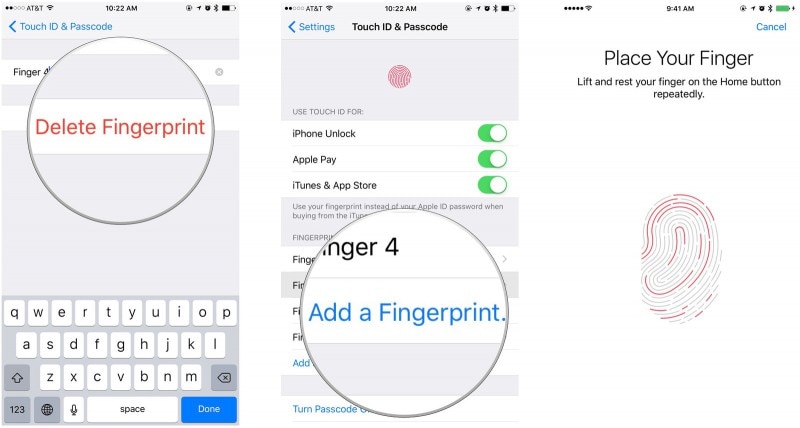
6. tipp: Indítsa újra az iPhone készüléket
Az iPhone újraindításához nyomja meg és tartsa lenyomva az Alvás/Ébresztés gombot > Amikor megjelenik a csúszka, húzza el az iPhone kikapcsolásához > Nyomja meg és tartsa lenyomva ismét az Alvás/Ébresztés gombot.
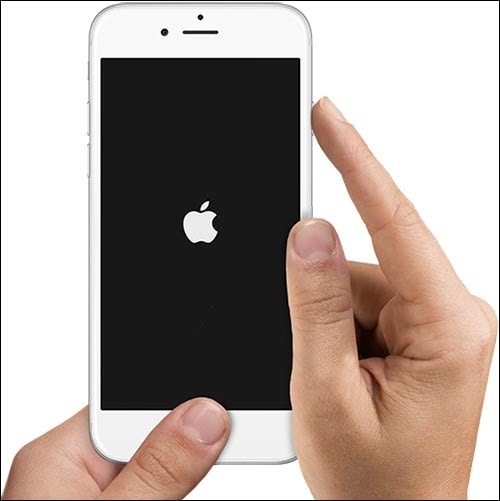
Az iPhone újraindításának további módjaiért olvassa el ezt a cikket:
Az iPhone újraindításának vagy újraindításának különböző módjai
7. tipp: Frissítsen iOS 15-re
Az Apple iOS 15 szoftverfrissítésével javították az ujjlenyomat-felismerést. Tehát ha még nem tette meg, érdemes letöltenie az iOS 15 frissítését.
Először is, mi változott azóta, hogy először feltörte a műanyagot az új iPhone 8-on? Amikor beállította a Touch ID-t, ez volt az ujjak és az új ujjlenyomat-érzékelő első találkozása. Az Ön iPhone-ja vadonatúj volt, lehetővé téve szilárd adatok olvasását és átvitelét az ujjairól az iPhone-jára. Idővel olajok és törmelékek rakódhatnak le a felületen. Nem azt állítom, hogy evett tányérnyi szárnyat anélkül, hogy megfelelő nedves csapást használt volna az iPhone használata előtt.
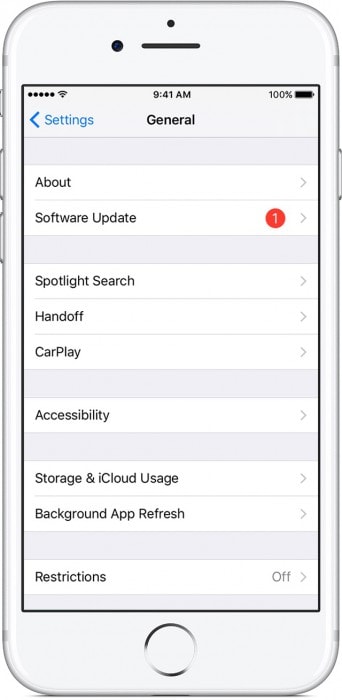
Természetes, hogy ujjbegyei ürítik az olajokat. Az olajok még azok számára is akadályozhatják a Touch ID megbízhatóságát, akik megszállottan mossák a kezüket. Félig rendszeres időközönként használjon puha, szöszmentes ruhát a Touch ID kezdőlap gombjának tisztításához. Lehet különbséget okozni.
8. tipp: Állítsa vissza iPhone-ját
A visszaállítási folyamat törli az összes adatot iPhone-járól, ezért ne felejtsen el biztonsági másolatot készíteni iPhone-járól az iTunes segítségével, mielőtt visszaállítaná iPhone-ját.
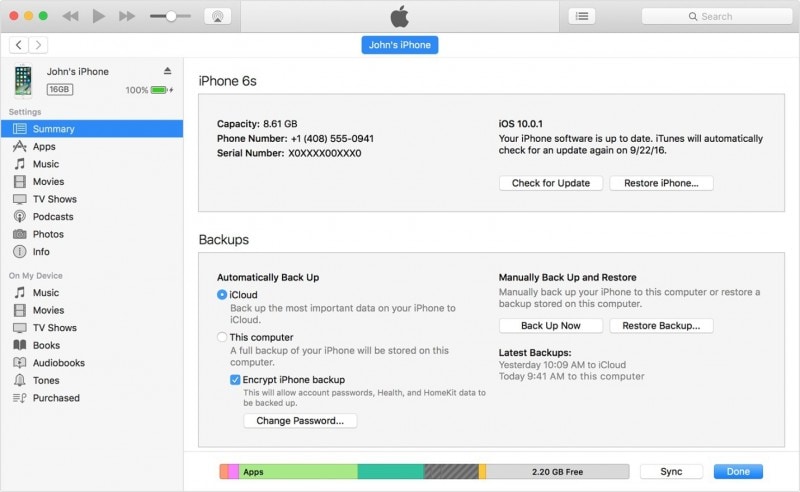
1. Csatlakoztassa iPhone készülékét a számítógépéhez, és futtassa az iTunes alkalmazást.
2. Kattintson az eszközgombra, és válassza az „Összefoglaló” lehetőséget.
3. Érintse meg az „iPhone visszaállítása” lehetőséget.
9. tipp: Győződjön meg arról, hogy a Kezdőlap gomb nincs lefedve
A képernyővédő fólia használata közben ügyeljen arra, hogy ne takarja el az iPhone Home gombját. Ha igen, gondoskodnia kell arról, hogy elkerülje a képernyővédő kölcsönhatást a Kezdőlap gombbal.
10. tipp: Apple támogatás
Ha a fent említett tippek egyike sem segít, akkor a támogatást a Apple csapat.
A fenti információk alapján úgy gondolom, hogy megtanulta, mi okozhatja azt, hogy iPhone touch ID-je nem működik, és számos módja annak, hogy egy fillér ráfordítása nélkül elkezdjen működni. Köszönjük, hogy elolvasta ezt a cikket, és ossza meg értékes visszajelzéseit az alábbi megjegyzésekben.
Legfrissebb cikkek